SOLUCIÓN: Excel se cierra, no responde, lento, demora en abrir (ACELERAR EXCEL)
Si Excel falla, deja de responder, se ralentiza o se abre lentamente, existen varios pasos que puede seguir para acelerar y resolver estos problemas. Aquí hay algunas sugerencias para mejorar el rendimiento de Excel.
Como activar tus Procesadores Windows en tu Pc
En el buscador Windows colocamos msconfig. y nos saltara una ventana emergente Configuración de sistema en la opción Arranque damos clic en Opciones avanzadas.. y nos saltara una segunda ventana emergente con nombre de Opciones avanzadas de arranque, y en la parte superior tenemos nuestro número de procesadores, en el caso que se nos aparezca 1 de damos clic y seleccionamos el número más alto en este caso es 12 una vez aceptado nos saltara un ventana en al cual no es una configuración del sistema salir sin reiniciar.
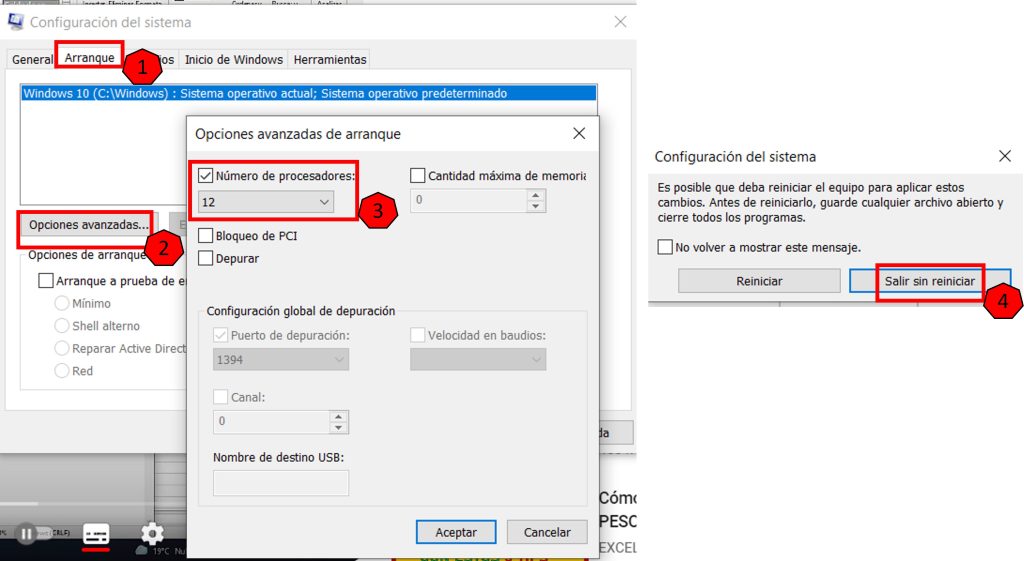
Activación manual de los procesadores Windows en Excel
Pestaña Archivo > Opciones
En la ventana de Opción de Excel > Avanzadas >Buscamos Fórmulas, y en número de procesos de cálculo le damos en manual y colocamos el número más alto de procesadores que tenemos en este caso yo tengo 12.
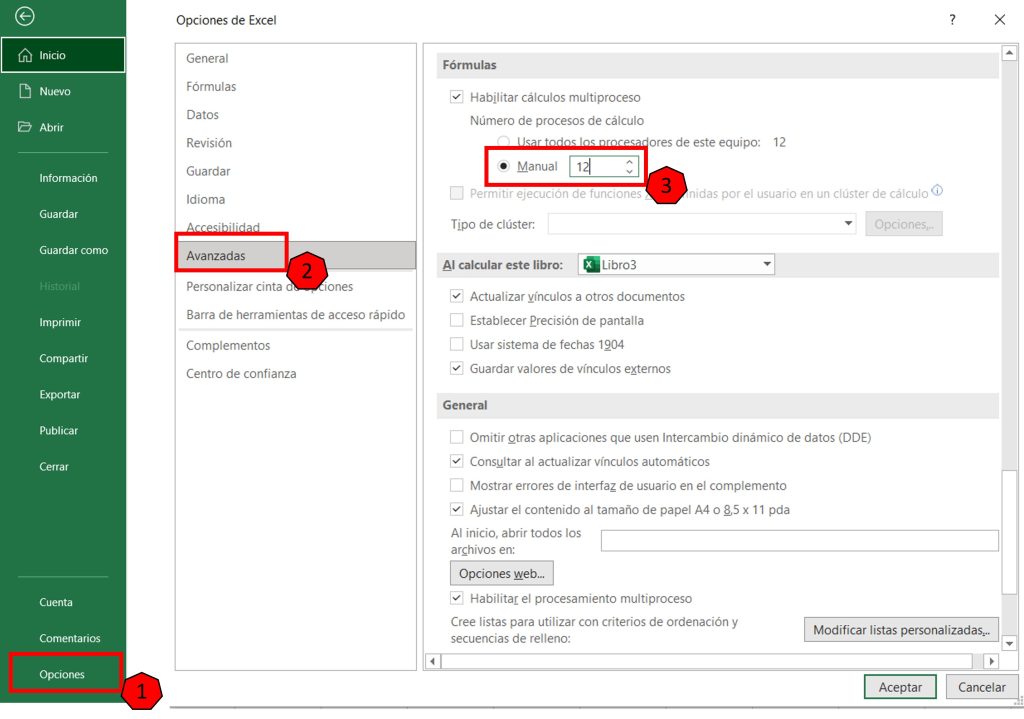
Usar intercambio dinámico de datos en Excel
Pestaña Archivo > Opciones
En la ventana de Opción de Excel > Avanzadas >Buscamos General, y seleccionamos en Omitir otras aplicaciones que usen Intercambio dinámico de datos (DDE)
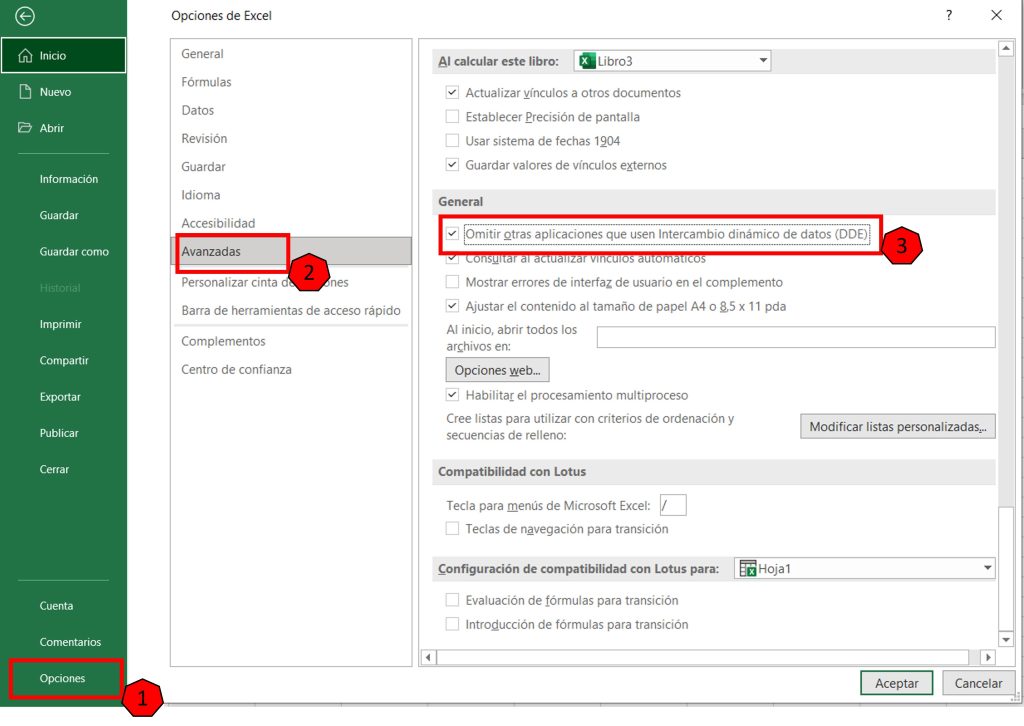
Deshabilitar aceleración grafica de hardware
Pestaña Archivo > Opciones
En la ventana de Opción de Excel > Avanzadas >Buscamos Presentación, y seleccionamos en Deshabilitar aceleración grafica de hardware)
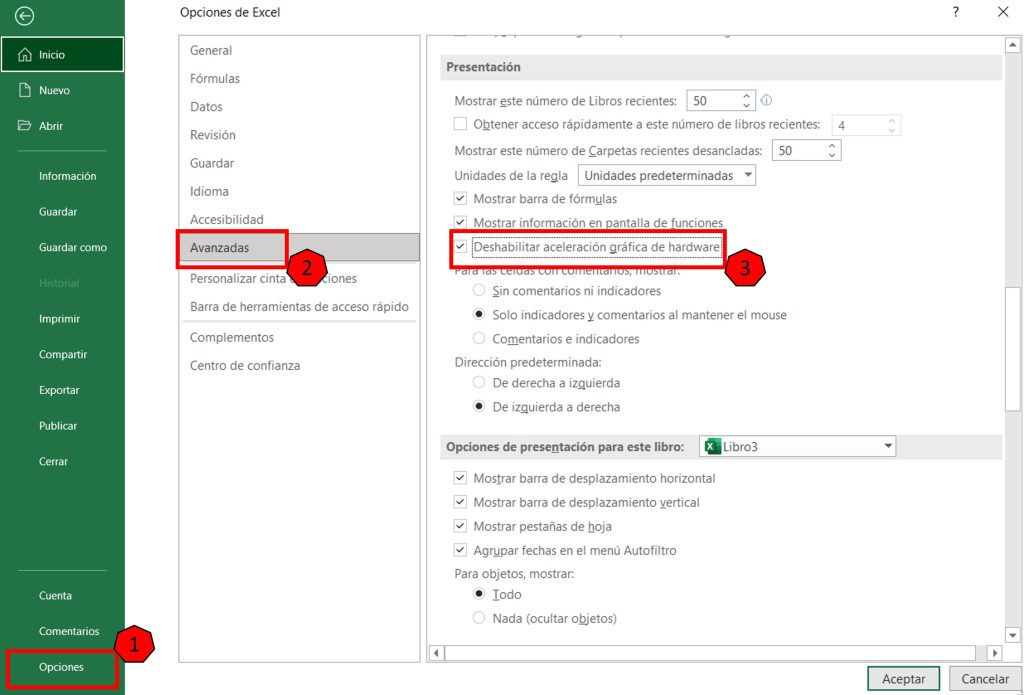
Habilitar características de LinkedIn en app de office
Pestaña Archivo > Opciones
En la ventana de Opción de Excel > General >Buscamos Características de LinkedIn, y lo deseleccionamos en Habilitar características de LinkedIn en mis aplicaciones de Office)
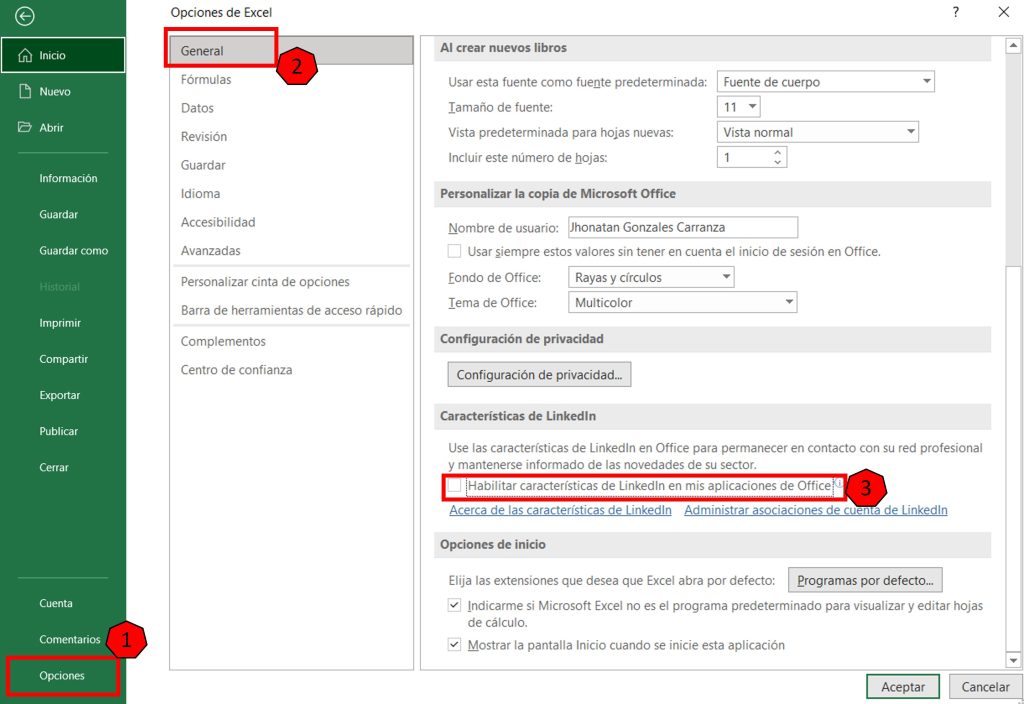
Artículos relacionados:
Recupera documentos no guardados en Excel






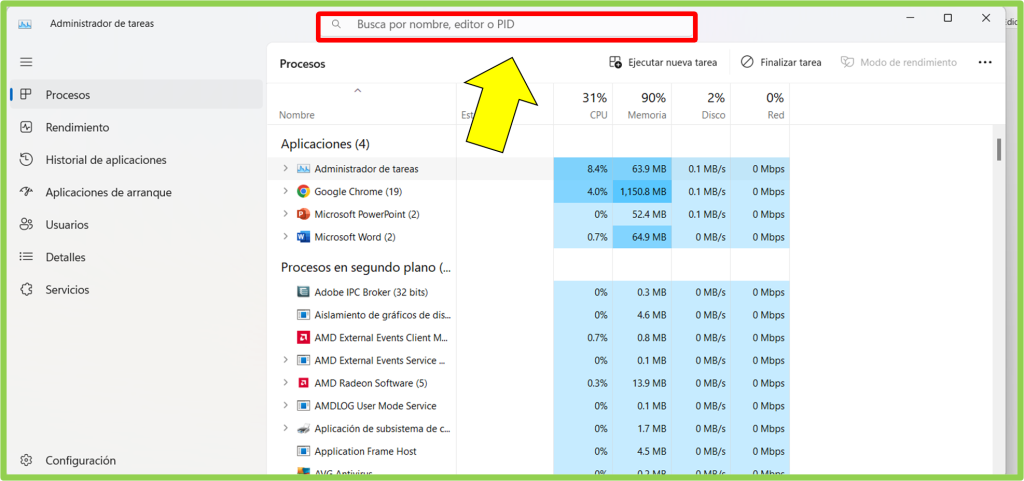

Responses